Jak usunąć RAT Insekt z systemu operacyjnego
TrojanZnany również jako: Trojan dostępu zdalnego Insekt
Otrzymaj bezpłatne skanowanie i sprawdź, czy twój komputer jest zainfekowany.
USUŃ TO TERAZAby korzystać z w pełni funkcjonalnego produktu, musisz kupić licencję na Combo Cleaner. Dostępny jest 7-dniowy bezpłatny okres próbny. Combo Cleaner jest własnością i jest zarządzane przez RCS LT, spółkę macierzystą PCRisk.
Jakim malware jest Insekt?
Insekt to nazwa trojana zdalnego dostępu (RAT). Malware tego typu ma na celu zapewnienie atakującemu zdalnego dostępu i kontroli nad systemem komputerowym ofiary. RAT Insekt jest rozwijany przy użyciu języka programowania GoLang i jest kompilowany do pracy w systemach Windows i Linux.
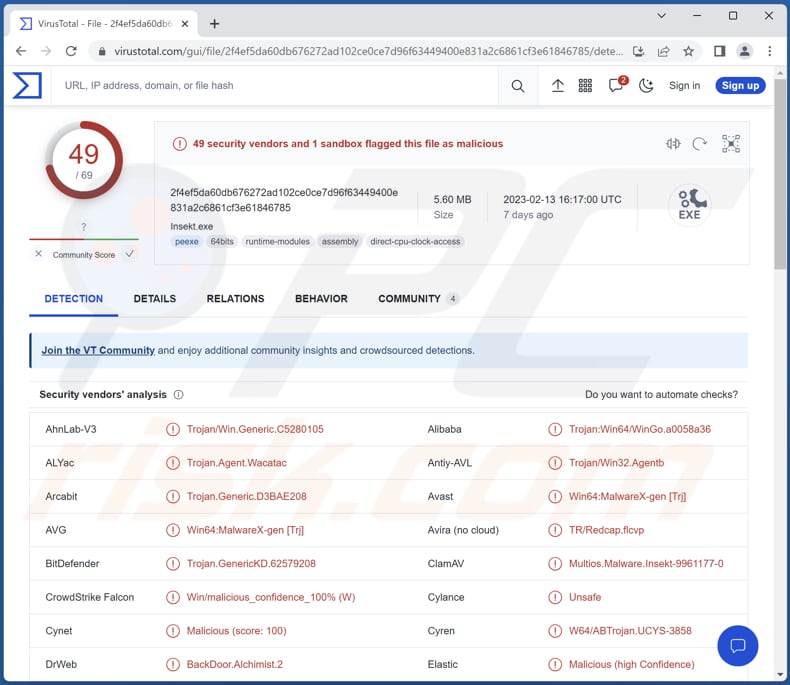
Więcej informacji o Insekt
AAlchimist to struktura używana do upuszczania RAT Insekt. To złośliwe oprogramowanie jest przeznaczone do wykonywania poleceń dostarczanych przez serwery Alchemist C2 na zainfekowanych systemach Windows i Linux, ale nie jest kompatybilne z systemem macOS. Aby rozwiązać to ograniczenie, Alchimist zawiera plik Mach-O napisany w GoLang, który wykorzystuje lukę CVE-2021-4034.
Niektóre z zadań, które może wykonywać Insekt RAT, obejmują uzyskiwanie informacji o rozmiarach plików i systemie operacyjnym, wykonywanie dowolnych poleceń za pomocą cmd.exe lub bash, aktualizowanie obecnego implantu Insekt, wykonywanie dowolnych poleceń jako inny użytkownik, pobieranie plików ze zdalnej lokalizacji, rozpakowywanie plików archiwum do określonej lokalizacji na dysku i przechwytywanie zrzutów ekranu.
Insekt umożliwia cyberprzestępcom zwiększanie uprawnień i uzyskiwanie dostępu do wrażliwych zasobów i danych. Malware może również pobierać i rozpakowywać pliki ze zdalnych lokalizacji, które mogą być wykorzystywane do dystrybucji dodatkowego malware na zainfekowane systemy.
Ponadto to złośliwe oprogramowanie może kraść dane, uzyskując informacje o rozmiarach plików i systemie operacyjnym, pobierając pliki ze zdalnych lokalizacji i robiąc zrzuty ekranu. Umożliwia również cyberprzestępcom przejęcie kontroli nad zainfekowanym systemem poprzez wykonywanie dowolnych poleceń i aktualizowanie implantu Insekt, naruszając jego bezpieczeństwo i wykorzystując go do dalszych ataków.
| Nazwa | Trojan dostępu zdalnego Insekt |
| Typ zagrożenia | Trojan, wirus kradnący hasła, złośliwe oprogramowanie bankowe, oprogramowanie szpiegujące. |
| Nazwy wykrycia | Avast (Win64:MalwareX-gen [Trj]), Combo Cleaner (Trojan.GenericKD.62579208), ESET-NOD32 (WinGo/Agent.EE), Kaspersky (Trojan.Win32.Agentb.ksde), Microsoft (Trojan:Win64/WinGo!MSR), Pełna lista (VirusTotal) |
| Objawy | Zdalny dostęp ma na celu potajemną infiltrację komputera ofiary i zachowanie ciszy, dzięki czemu na zainfekowanym urządzeniu nie widać wyraźnie żadnych konkretnych symptomów. |
| Metody dystrybucji | Zainfekowane załączniki wiadomości e-mail, złośliwe reklamy internetowe, inżynieria społeczna, narzędzia do „łamania" zabezpieczeń oprogramowania. |
| Zniszczenie | Skradzione poufne informacje, kradzież tożsamości, dodatkowe infekcje. |
| Usuwanie malware (Windows) |
Aby usunąć możliwe infekcje malware, przeskanuj komputer profesjonalnym oprogramowaniem antywirusowym. Nasi analitycy bezpieczeństwa zalecają korzystanie z Combo Cleaner. Pobierz Combo CleanerBezpłatny skaner sprawdza, czy twój komputer jest zainfekowany. Aby korzystać z w pełni funkcjonalnego produktu, musisz kupić licencję na Combo Cleaner. Dostępny jest 7-dniowy bezpłatny okres próbny. Combo Cleaner jest własnością i jest zarządzane przez RCS LT, spółkę macierzystą PCRisk. |
Ogólne informacje o narzędziach RAT
RAT-y zapewniają cyberprzestępcom zdalny dostęp i kontrolę nad zainfekowanymi komputerami lub serwerami. Po uzyskaniu dostępu cyberprzestępcy mogą wykorzystywać zainfekowane komputery do różnych nielegalnych działań, takich jak zbieranie danych uwierzytelniających i innych poufnych informacji, instalowanie lub usuwanie oprogramowania, kradzież plików, przejmowanie kontroli nad kamerą internetową, wprowadzanie dodatkowego malware itp.
Przykładami różnych RAT są Konni, Vagus i Pupy.
Jak Insekt dostał się na mój komputer?
Większość infekcji komputerowych ma miejsce, gdy użytkownicy otwierają złośliwe załączniki e-maila, klikają złośliwe linki lub otwierają pliki pobrane z niezaufanych źródeł, takich jak sieci P2P, zewnętrzne programy do pobierania, witryny z bezpłatnym hostingiem plików, witryny hostujące pirackie oprogramowanie itp.
Cyberprzestępcy wykorzystują również fałszywe instalatory i fałszywe aktualizacje oprogramowania, aby zwabić użytkowników do zainfekowania ich komputerów. Komputery zostają zainfekowane, gdy użytkownicy samodzielnie pobierają i uruchamiają malware. Przykładami typów plików wykorzystywanych w atakach złośliwego oprogramowania są dokumenty Microsoft Office, pliki PDF, pliki JavaScript, pliki wykonywalne, pliki ISO, archiwa i inne.
Jak uniknąć instalacji malware?
Zachowaj ostrożność podczas pobierania plików i programów z internetu. Unikaj korzystania z niewiarygodnych źródeł, takich jak sieci P2P, witryny z bezpłatnym hostingiem plików, zewnętrzne programy do pobierania itp. Zawsze korzystaj z oficjalnych stron i weryfikuj sklepy jako źródła pobierania aplikacji.
Dwukrotnie sprawdzaj e-maile przed otwarciem ich zawartości. Uważaj na otwieranie załączników lub klikanie linków w nieistotnych lub nieoczekiwanych e-mailach od nieznanych lub podejrzanych nadawców. Nie ufaj reklamom na podejrzanych stronach. Dbaj o aktualność systemu operacyjnego i zainstalowanych programów. Używaj renomowanego oprogramowania antywirusowego.
Jeśli uważasz, że twój komputer jest już zainfekowany, zalecamy wykonanie skanowania za pomocą Combo Cleaner Antivirus dla Windows, aby automatycznie usunąć obecne malware.
Natychmiastowe automatyczne usunięcie malware:
Ręczne usuwanie zagrożenia może być długim i skomplikowanym procesem, który wymaga zaawansowanych umiejętności obsługi komputera. Combo Cleaner to profesjonalne narzędzie do automatycznego usuwania malware, które jest zalecane do pozbycia się złośliwego oprogramowania. Pobierz je, klikając poniższy przycisk:
POBIERZ Combo CleanerPobierając jakiekolwiek oprogramowanie wyszczególnione na tej stronie zgadzasz się z naszą Polityką prywatności oraz Regulaminem. Aby korzystać z w pełni funkcjonalnego produktu, musisz kupić licencję na Combo Cleaner. Dostępny jest 7-dniowy bezpłatny okres próbny. Combo Cleaner jest własnością i jest zarządzane przez RCS LT, spółkę macierzystą PCRisk.
Szybkie menu:
- Czym jest Insekt?
- KROK 1. Manualne usuwanie malware Insekt.
- KROK 2. Sprawdź, czy twój komputer jest czysty.
Jak manualnie usunąć malware?
Ręczne usuwanie malware jest skomplikowanym zadaniem. Zwykle lepiej jest pozwolić programom antywirusowym lub anty-malware zrobić to automatycznie. Aby usunąć to malware zalecamy użycie Combo Cleaner Antivirus dla Windows.
Jeśli chcesz manualnie usunąć malware, pierwszym krokiem jest zidentyfikowanie jego nazwy. Oto przykład podejrzanego programu uruchomionego na komputerze użytkownika:

Jeśli sprawdziłeś listę programów uruchomionych na komputerze, na przykład używając menedżera zadań i zidentyfikowałeś program, który wygląda podejrzanie, powinieneś wykonać te kroki:
 Pobierz program o nazwie Autoruns. Pokazuje on automatycznie uruchamiane aplikacje, rejestr i lokalizacje plików systemowych:
Pobierz program o nazwie Autoruns. Pokazuje on automatycznie uruchamiane aplikacje, rejestr i lokalizacje plików systemowych:

 Uruchom ponownie swój komputer w trybie awaryjnym:
Uruchom ponownie swój komputer w trybie awaryjnym:
Użytkownicy Windows XP i Windows 7: Uruchom komputer w trybie awaryjnym. Kliknij Start, kliknij Zamknij, kliknij Uruchom ponownie, kliknij OK. Podczas procesu uruchamiania komputera naciśnij kilkakrotnie klawisz F8 na klawiaturze, aż zobaczysz menu Opcje zaawansowane systemu Windows, a następnie wybierz z listy opcję Tryb awaryjny z obsługą sieci.

Film pokazujący jak uruchomić system Windows 7 w „Trybie awaryjnym z obsługą sieci":
Użytkownicy Windows 8: Uruchom system Windows 8 w trybie awaryjnym z obsługą sieci — przejdź do ekranu startowego systemu Windows 8, wpisz Zaawansowane, w wynikach wyszukiwania wybierz Ustawienia. Kliknij Zaawansowane opcje uruchamiania, a w otwartym oknie „Ogólne ustawienia komputera" wybierz Zaawansowane uruchamianie.
Kliknij przycisk „Uruchom ponownie teraz". Twój komputer zostanie teraz ponownie uruchomiony w „Zaawansowanym menu opcji uruchamiania". Kliknij przycisk „Rozwiąż problemy", a następnie kliknij przycisk „Opcje zaawansowane". Na ekranie opcji zaawansowanych kliknij „Ustawienia uruchamiania".
Kliknij przycisk „Uruchom ponownie". Twój komputer uruchomi się ponownie na ekranie Ustawienia uruchamiania. Naciśnij klawisz F5, aby uruchomić komputer w trybie awaryjnym z obsługą sieci.

Film pokazujący, jak uruchomić Windows 8 w „Trybie awaryjnym z obsługą sieci":
Użytkownicy Windows 10: Kliknij logo Windows i wybierz ikonę Zasilania. W otwartym menu kliknij „Uruchom ponownie" przytrzymując przycisk „Shift" na klawiaturze. W oknie „Wybierz opcję" kliknij przycisk „Rozwiązywanie problemów", a następnie wybierz opcję „Opcje zaawansowane".
W menu opcji zaawansowanych wybierz „Ustawienia uruchamiania" i kliknij przycisk „Uruchom ponownie". W następnym oknie powinieneś kliknąć przycisk „F5" na klawiaturze. Spowoduje to ponowne uruchomienie systemu operacyjnego w trybie awaryjnym z obsługą sieci.

Film pokazujący jak uruchomić Windows 10 w „Trybie awaryjnym z obsługą sieci":
 Wyodrębnij pobrane archiwum i uruchom plik Autoruns.exe.
Wyodrębnij pobrane archiwum i uruchom plik Autoruns.exe.

 W aplikacji Autoruns kliknij „Opcje" u góry i odznacz opcje „Ukryj puste lokalizacje" oraz „Ukryj wpisy Windows". Po tej procedurze kliknij ikonę „Odśwież".
W aplikacji Autoruns kliknij „Opcje" u góry i odznacz opcje „Ukryj puste lokalizacje" oraz „Ukryj wpisy Windows". Po tej procedurze kliknij ikonę „Odśwież".

 Sprawdź listę dostarczoną przez aplikację Autoruns i znajdź plik malware, który chcesz usunąć.
Sprawdź listę dostarczoną przez aplikację Autoruns i znajdź plik malware, który chcesz usunąć.
Powinieneś zapisać pełną ścieżkę i nazwę. Zauważ, że niektóre malware ukrywa swoje nazwy procesów pod prawidłowymi nazwami procesów systemu Windows. Na tym etapie bardzo ważne jest, aby unikać usuwania plików systemowych. Po znalezieniu podejrzanego programu, który chcesz usunąć, kliknij prawym przyciskiem myszy jego nazwę i wybierz „Usuń".

Po usunięciu malware za pomocą aplikacji Autoruns (zapewnia to, że malware nie uruchomi się automatycznie przy następnym uruchomieniu systemu), należy wyszukać jego nazwę na komputerze. Przed kontynuowaniem należy włączyć ukryte pliki i foldery. Jeśli znajdziesz plik malware, upewnij się, że go usunąłeś.

Uruchom ponownie komputer w normalnym trybie. Wykonanie poniższych czynności powinno pomóc w usunięciu malware z twojego komputera. Należy pamiętać, że ręczne usuwanie zagrożeń wymaga zaawansowanych umiejętności obsługi komputera. Zaleca się pozostawienie usuwania malware programom antywirusowym i zabezpieczającym przed malware.
Te kroki mogą nie działać w przypadku zaawansowanych infekcji malware. Jak zawsze lepiej jest uniknąć infekcji niż później próbować usunąć malware. Aby zapewnić bezpieczeństwo swojego komputera, należy zainstalować najnowsze aktualizacje systemu operacyjnego i korzystać z oprogramowania antywirusowego. Aby mieć pewność, że twój komputer jest wolny od infekcji malware, zalecamy jego skanowanie za pomocą Combo Cleaner Antivirus dla Windows.
Często zadawane pytania (FAQ)
Mój komputer jest zainfekowany malware Insekt. Czy trzeba sformatować urządzenie pamięci masowej, aby się go pozbyć?
Formatowanie systemu nie jest konieczne, aby usunąć takie malware, jak Insekt. To złośliwe oprogramowanie można usunąć za pomocą renomowanego oprogramowania antywirusowego.
Jakie są największe problemy, jakie może powodować malware?
Złośliwe oprogramowanie może powodować szereg problemów, w tym kradzież danych, włamania do systemu, ataki ransomware, ataki DDoS i uszkodzenia systemu. Kwestie te mogą skutkować stratami finansowymi, utratą reputacji i innymi negatywnymi konsekwencjami.
Jaki jest cel RAT Insekt?
Insekt RAT może zbierać dane o rozmiarach plików i systemie operacyjnym, uruchamiać dowolne polecenia za pomocą cmd.exe lub bash, aktualizować implant Insekt, wykonywać polecenia pod innym użytkownikiem, pobierać pliki ze zdalnych lokalizacji, rozpakowywać archiwa do wyznaczonej lokalizacji na dysk i zrób zrzuty ekranu.
Jak malware przeniknęło do mojego komputera?
Złośliwe oprogramowanie może infiltrować komputery na różne sposoby, w tym poprzez złośliwe załączniki e-maila (lub linki w e-mailach), pobrania drive-by, pakiety złośliwego oprogramowania, inżynierię społeczną, wykorzystywanie luk w oprogramowaniu i nośniki wymienne.
Czy Combo Cleaner ochroni mnie przed malware?
Combo Cleaner może wykrywać i usuwać prawie wszystkie znane infekcje złośliwym oprogramowaniem. Jednak ważne jest, aby pamiętać, że zaawansowane malware często może ukrywać się głęboko w systemie, dlatego wysoce zalecane jest wykonanie pełnego skanowania systemu, aby zapewnić kompleksowe usunięcie złośliwego oprogramowania.
Udostępnij:

Tomas Meskauskas
Ekspert ds. bezpieczeństwa, profesjonalny analityk złośliwego oprogramowania
Jestem pasjonatem bezpieczeństwa komputerowego i technologii. Posiadam ponad 10-letnie doświadczenie w różnych firmach zajmujących się rozwiązywaniem problemów technicznych i bezpieczeństwem Internetu. Od 2010 roku pracuję jako autor i redaktor Pcrisk. Śledź mnie na Twitter i LinkedIn, aby być na bieżąco z najnowszymi zagrożeniami bezpieczeństwa online.
Portal bezpieczeństwa PCrisk jest prowadzony przez firmę RCS LT.
Połączone siły badaczy bezpieczeństwa pomagają edukować użytkowników komputerów na temat najnowszych zagrożeń bezpieczeństwa w Internecie. Więcej informacji o firmie RCS LT.
Nasze poradniki usuwania malware są bezpłatne. Jednak, jeśli chciałbyś nas wspomóc, prosimy o przesłanie nam dotacji.
Przekaż darowiznęPortal bezpieczeństwa PCrisk jest prowadzony przez firmę RCS LT.
Połączone siły badaczy bezpieczeństwa pomagają edukować użytkowników komputerów na temat najnowszych zagrożeń bezpieczeństwa w Internecie. Więcej informacji o firmie RCS LT.
Nasze poradniki usuwania malware są bezpłatne. Jednak, jeśli chciałbyś nas wspomóc, prosimy o przesłanie nam dotacji.
Przekaż darowiznę
▼ Pokaż dyskusję